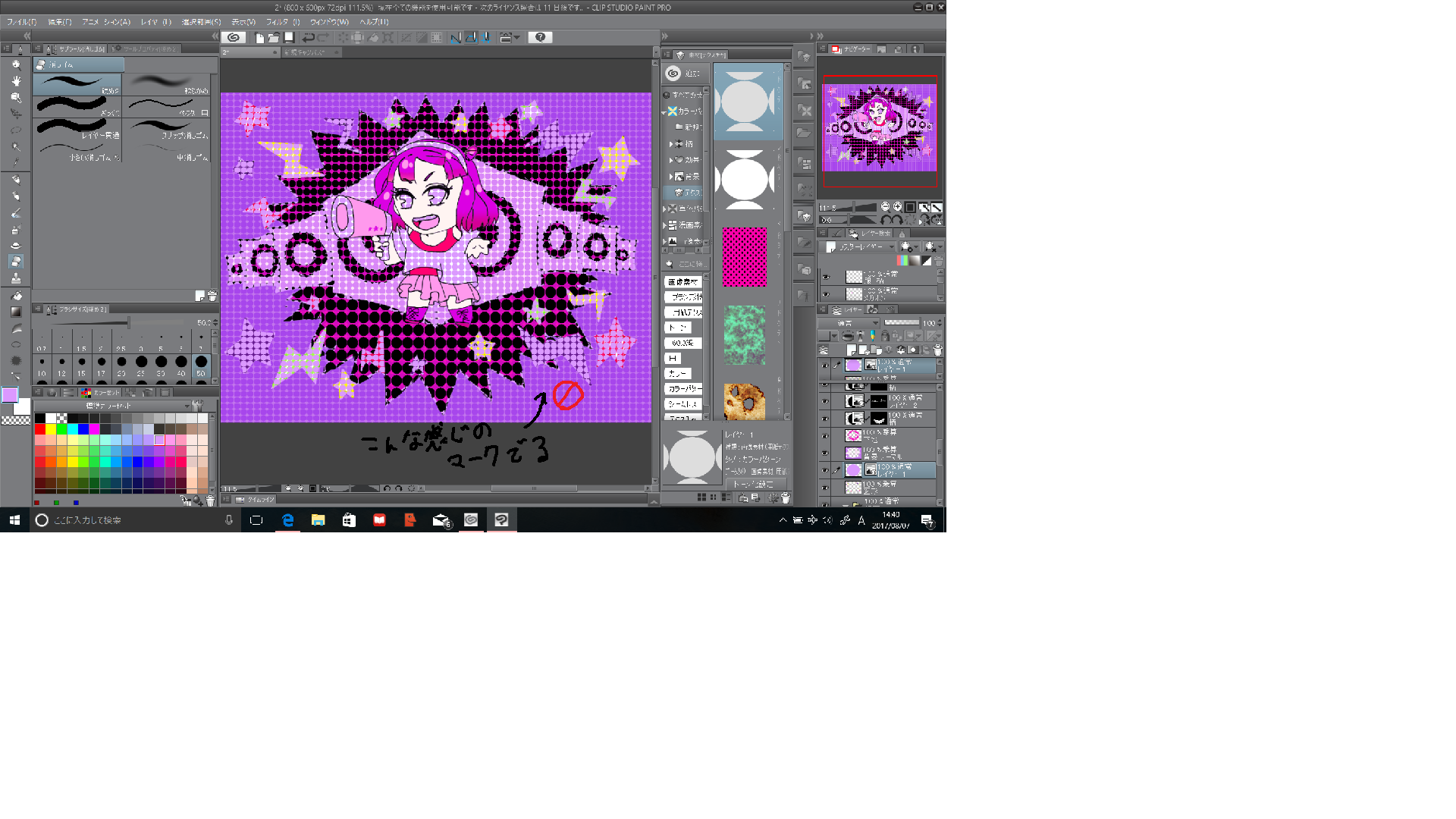カラーパターンなどの素材は[画像素材レイヤー]になっているので、
直接消しゴムなどでの消去が行えません。
以下の手順でレイヤーマスクを作成してから消去をお試しください。
1.レイヤーパレットからカラーパターンのレイヤーを選択します。
※もしキャンバスに選択範囲がある場合は解除しておきます。
2.[レイヤー]メニュー→[レイヤーマスク]→[選択範囲をマスク]を選択します。
3.カラーパターンのレイヤーに下図のようなマスクが作成されます。

上記のマスクを作った状態で、消しゴムでの消去をお試しください。
なお、あらかじめキャンバスに選択範囲を作成してからカラーパターンを
貼り付ければ、自動的にマスクが作成されます。
お手数ですが、よろしくお願いいたします。